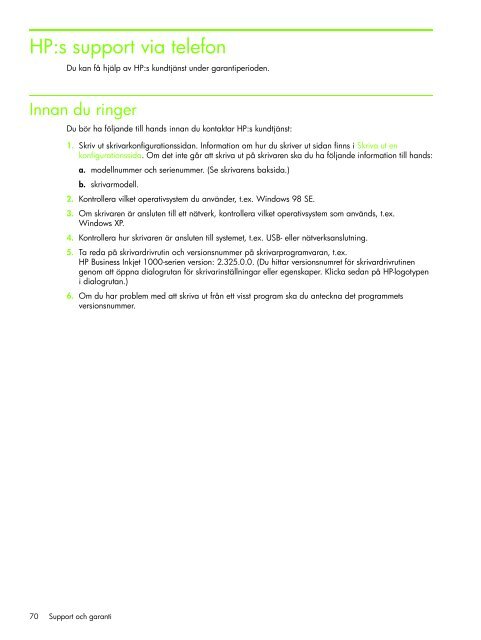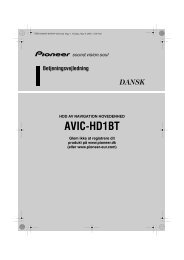HP Business Inkjet-skrivare i 1000-serien - Download Instructions ...
HP Business Inkjet-skrivare i 1000-serien - Download Instructions ...
HP Business Inkjet-skrivare i 1000-serien - Download Instructions ...
Create successful ePaper yourself
Turn your PDF publications into a flip-book with our unique Google optimized e-Paper software.
<strong>HP</strong>:s support via telefon<br />
70<br />
Du kan få hjälp av <strong>HP</strong>:s kundtjänst under garantiperioden.<br />
Innan du ringer<br />
Du bör ha följande till hands innan du kontaktar <strong>HP</strong>:s kundtjänst:<br />
1. Skriv ut skrivarkonfigurationssidan. Information om hur du skriver ut sidan finns i Skriva ut en<br />
konfigurationssida. Om det inte går att skriva ut på <strong>skrivare</strong>n ska du ha följande information till hands:<br />
a. modellnummer och <strong>serien</strong>ummer. (Se <strong>skrivare</strong>ns baksida.)<br />
b. skrivarmodell.<br />
2. Kontrollera vilket operativsystem du använder, t.ex. Windows 98 SE.<br />
3. Om <strong>skrivare</strong>n är ansluten till ett nätverk, kontrollera vilket operativsystem som används, t.ex.<br />
Windows XP.<br />
4. Kontrollera hur <strong>skrivare</strong>n är ansluten till systemet, t.ex. USB- eller nätverksanslutning.<br />
5. Ta reda på skrivardrivrutin och versionsnummer på skrivarprogramvaran, t.ex.<br />
<strong>HP</strong> <strong>Business</strong> <strong>Inkjet</strong> <strong>1000</strong>-<strong>serien</strong> version: 2.325.0.0. (Du hittar versionsnumret för skrivardrivrutinen<br />
genom att öppna dialogrutan för skrivarinställningar eller egenskaper. Klicka sedan på <strong>HP</strong>-logotypen<br />
i dialogrutan.)<br />
6. Om du har problem med att skriva ut från ett visst program ska du anteckna det programmets<br />
versionsnummer.<br />
Support och garanti